如何在 Apple Music 上創建播放列表(循序漸進)
播放列表是組織音樂的便捷方式。 想像一下,您的圖書館裡有一堆亂七八糟的歌曲。 如果沒有組織,那將是一個痛苦的景象。 但是,一旦您將這些歌曲組織到播放列表中,一切都會變得乾淨且易於管理。 在這裡,你將被教導 如何在 Apple Music 上創建播放列表。
前段時間,播放列表已經引入了一些數字媒體播放器。 播放列表這個詞在那之後繼續存在。 播放列表被 Winamp、Windows Media、VLC 和其他幾個使用。 它還被用於多種硬件 MP3 播放器。 具有播放列表功能的 MP3 播放器示例包括 SanDisk Clip Sport 和 Sony WalkMan MP3 播放器。
現在,播放列表在您的 Apple iPhone 和平板電腦上更加有序。 它們也被用於 Apple Music 和 iTunes 應用程序。 這是您真正需要了解如何在 Apple Music 上創建播放列表的主要原因。 除此之外,還有一個工具可以幫助您可靠地備份 Apple Music 資料庫。 這個工具將在接下來的部分中介紹。
文章內容 第 1 部分。 關於 Apple Music 播放列表第 2 部分。 如何在 Apple Music 上創建播放列表?第 3 部分。使用多功能工具保存您的 Apple Music 播放列表 部分4。 概要
第 1 部分。 關於 Apple Music 播放列表
PC 上的 iTunes 應用程序或 Mac 上的 Apple Music 應用程序可以有效地使用播放列表來組織您的音樂。 iPhone、iPad 和安卓設備上的 Apple Music 應用程序也是如此。 您的桌面應用程序生成比移動應用程序更高級的播放列表。 您可以通過右鍵單擊 Apple Music(或 iTunes)左側的音樂播放列表來進行嘗試。 下一部分將對此作進一步闡述。
為什麼要創建播放列表? 有幾個原因。 也許您正在嘗試對歌曲進行分類。 例如,爵士音樂、流行音樂和 搖滾音樂. 您還可以為外國音樂創建播放列表,例如西班牙語、J-Pop、K-pop 或中國音樂。 組織您的音樂使音樂選擇更容易。 您可以根據自己的心情選擇更好的歌曲。 在沒有播放列表的情況下處理音樂要困難得多。
邊走邊聽音樂讓事情變得有點困難。 想像一下,您正在乘坐公共汽車,您決定播放音樂。 選擇您知道保存在您自己創建的播放列表中的歌曲要容易得多。 您不必滾動瀏覽幾首甚至可能導致您發生事故的歌曲。 只需點擊播放即可播放播放列表。 如果您希望歌曲以隨機順序播放,請點擊隨機播放。 下一部分將幫助您詳細了解如何在 Apple Music 上創建播放列表。
第 2 部分。 如何在 Apple Music 上創建播放列表?
不同的平台在如何在 Apple Music 上創建播放列表方面有不同的方法。 他們的主要目標是相同的; 整齊地組織您的歌曲。
如何在 iTunes 中創建播放列表 (Windows/Mac):
- 打開 iTunes 並在左側窗格中選擇“音樂”。
- 轉到“文件”菜單,然後選擇“新建”。 有幾種選擇。 新播放列表、新智能播放列表和新播放列表文件夾。 選擇所需的選項。
- 要創建一個簡單的播放列表,請選擇“播放列表”。 根據您的喜好命名播放列表。
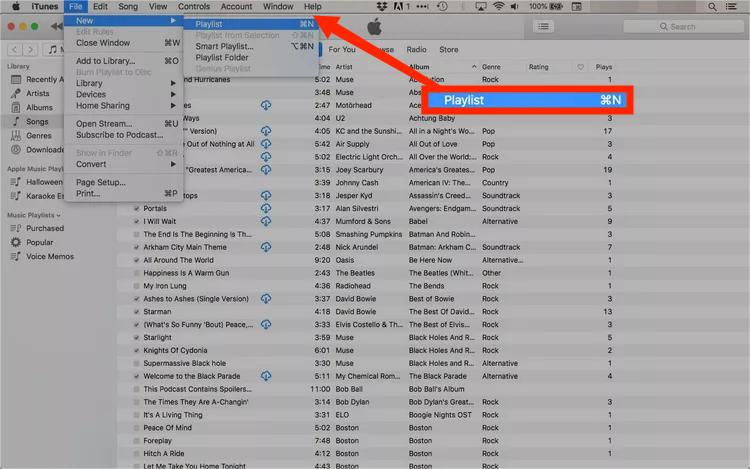
- 之後,當您單擊左側窗格中的“音樂播放列表”時,將顯示新的播放列表。
- 要將音樂添加到您的播放列表,只需轉到您資料庫中的歌曲,然後通過側邊欄將其拖放到您的目標播放列表。
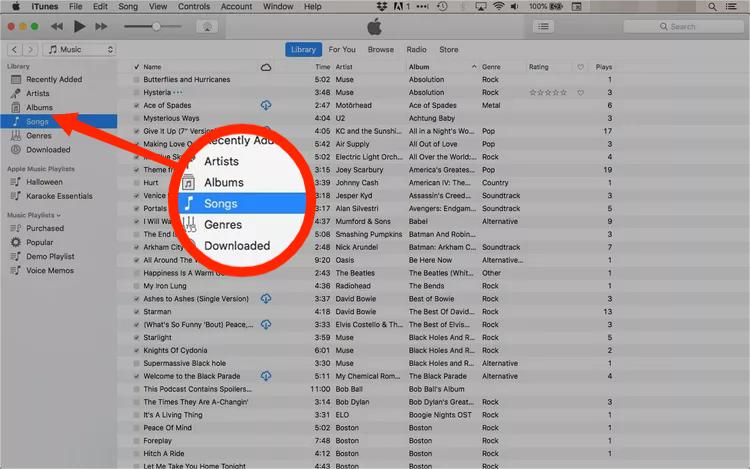
添加歌曲後,選擇播放列表以查看所有曲目。 屏幕頂部顯示播放列表中的歌曲數量和長度。 如果您想製作一個播放列表,自動更新您喜歡的藝術家、新專輯或音樂應用程序中最喜歡的歌曲,該怎麼辦? 新的智能播放列表有幾個其他參數可供您選擇,以優化播放列表中的歌曲選擇。 因此,您可以將歌曲拖放到智能播放列表以創建更好的播放列表結構。
如何在 Apple Music App(移動設備)上創建播放列表:
- 打開 Apple Music,然後輕點下方的“資料庫”。
- 點擊“播放列表”,然後選擇“新建播放列表”。
- 輸入播放列表的名稱。
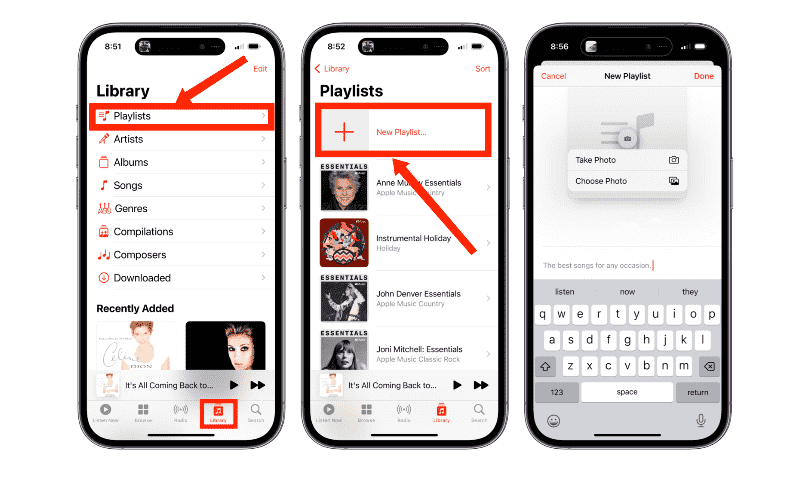
- 之後,點擊“添加音樂”。 找到您要添加的音樂。
- 在 iPhone 或 iPod touch 上,輕點您想要的音樂,然後輕點“完成”。 如果您直接從搜索框中添加音樂,請點擊取消,然後點擊完成。 在 Android 設備上,點擊您要添加的音樂,然後點擊“完成”。
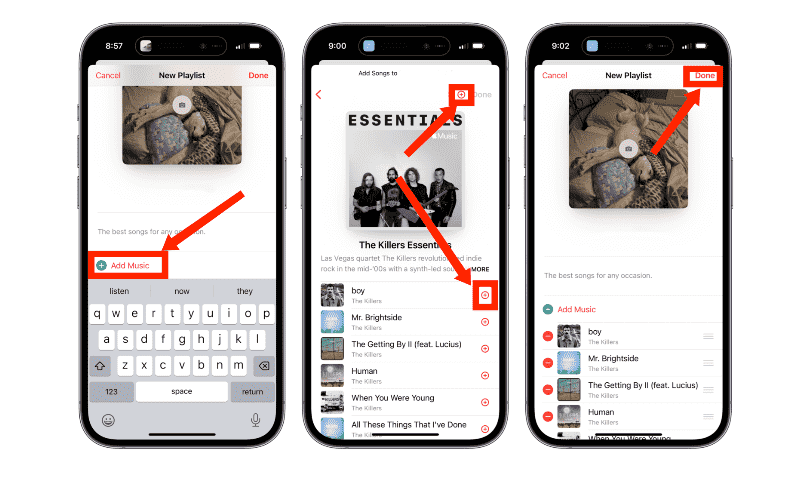
- 您還可以觸摸並按住歌曲、專輯或播放列表。 然後點擊“添加到播放列表”以將音樂添加到現有音樂,或點擊“新建播放列表”。 或者您可以觸摸並按住播放列表以下載、共享或刪除它。
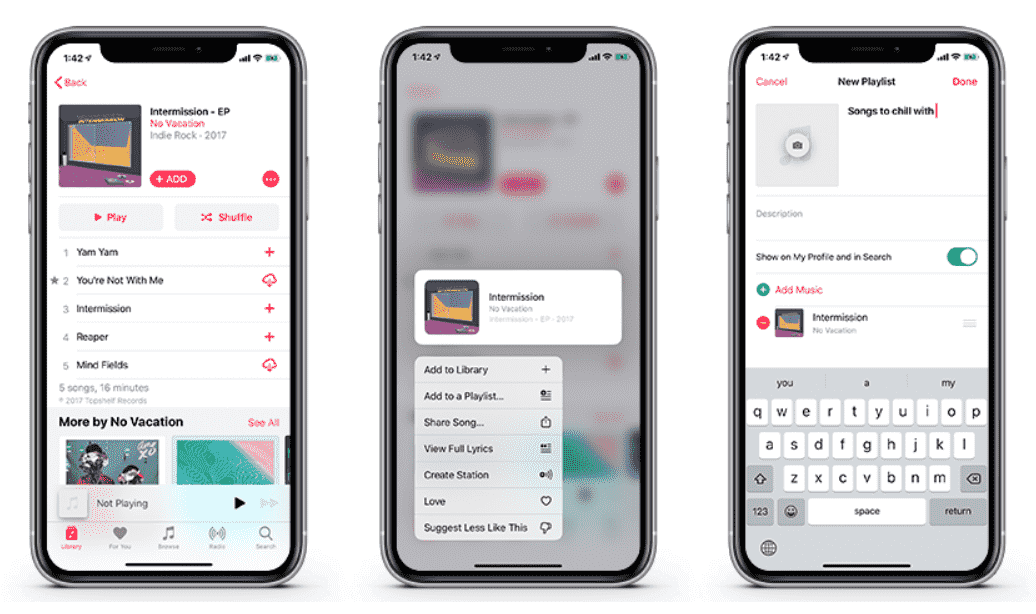
第 3 部分。使用多功能工具保存您的 Apple Music 播放列表
一切都很好,您現在知道如何在 Apple Music 上創建播放列表了。 但是,您是否知道可以使用一種多功能工具以標準音樂格式將歌曲保存在播放列表中? 這個工具的名字是 TunesFun Apple Music 音樂轉檔器.
TunesFun Apple Music Converter 超級好用。 它與您的 Apple Music 資料庫完美集成,因此您可以輕鬆選擇要轉換的歌曲。 它是專業製作的,提供退款保證和客戶支持,以防您想使用許可證密鑰解鎖其全部功能。
它可以將任何 iTunes 歌曲轉換為 MP3、AAC 或 WAV 格式,速度快 16 倍,質量無損。 更重要的是,該軟件在 Windows 和 Mac OS 系統上都能完美運行。 它還可以保留您 Apple Music 歌曲的 ID3 標籤和其他元數據及其原始質量,因此您可以繼續聆聽高品質 Apple Music 歌曲離線 每時每刻。
以下是使用這個出色工具的步驟。
- 下載並安裝 TunesFun 蘋果音樂轉換器。 提供 PC 和 Mac 版本。
- 未結案工單 TunesFun 然後轉到“庫”選項卡。 選擇要轉換的歌曲。

- 選擇一種格式和您要保存文件的文件夾。

- 單擊轉換開始轉換。 就這麼簡單!

- 等到轉換完成。 之後,轉到“已完成”選項卡以查看轉換後的文件。
現在您已將 Apple Music 歌曲轉換為標準音樂格式,您現在可以在任何媒體播放器上播放它們。 你也可以 將 iTunes 中的音樂刻錄到 CD 上 或將它們傳輸到 MP3 播放器。 使用這種多功能工具,可能性是無限的。
部分4。 概要
您剛剛學習瞭如何在 Apple Music 上創建播放列表。 您可以在 PC 或移動設備上創建播放列表。 使用 PC 創建播放列表有更多選項。 播放列表讓您可以更輕鬆地選擇要在 Apple Music 資料庫中播放的歌曲。 這些播放列表還可以整理您雜亂無章的音樂庫。
除了創建 Apple Music 播放列表外,還有一個多功能工具可以將您的 Apple Music 歌曲保存為標準音樂格式。 這個工具被稱為 TunesFun Apple Music 音樂轉檔器. TunesFun Apple Music Converter 可靠、專業製作,在備份 Apple Music 歌曲時為您提供獨特的用戶體驗。
發表評論